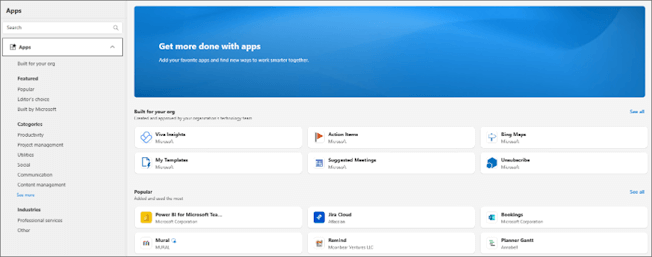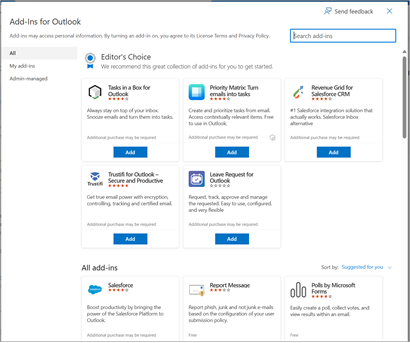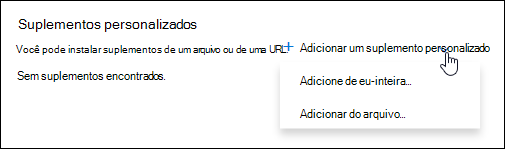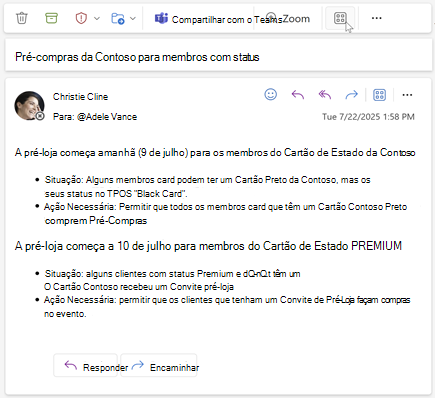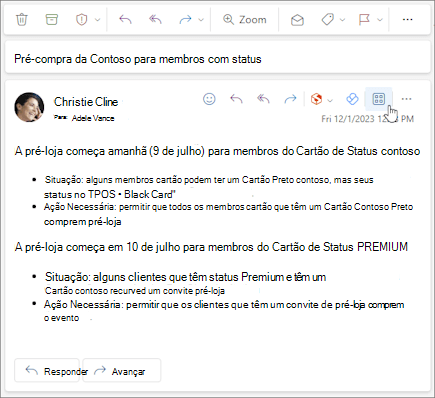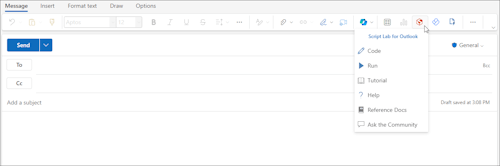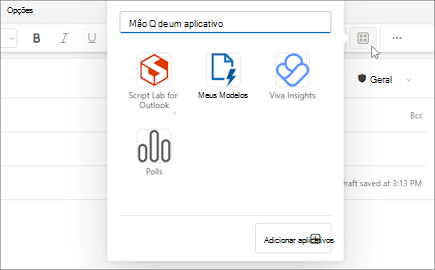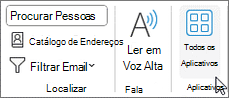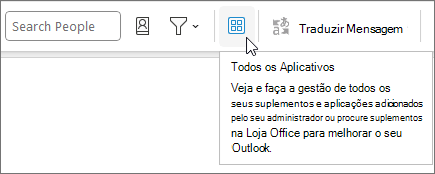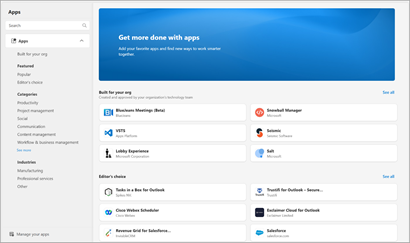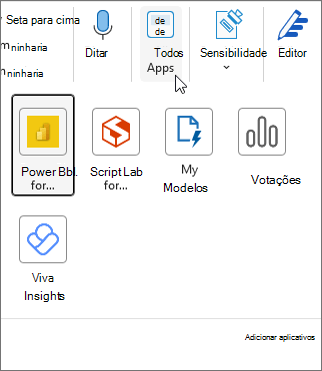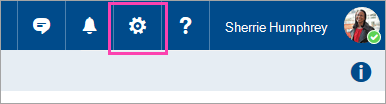Utilizar suplementos no Outlook
Aplica-se a
Os suplementos do Outlook fornecem soluções para ajudá-lo a interagir melhor com o Outlook e concluir tarefas em suas mensagens e compromissos sem sair do Outlook.
Enquanto alguns suplementos são instalados pelo administrador de email, você pode instalar outros da Office Store ou de um arquivo.
Selecione uma opção de guia abaixo para a versão do Outlook que você está usando. Qual é a minha versão do Outlook?
Observação: Se as etapas nesta guia Novo Outlook não funcionarem, talvez você ainda não esteja usando o Novo Outlook para Windows. Selecione Outlook Clássico e siga essas etapas.
Instalar suplementos do repositório | Instalar suplementos personalizados | Suplementos instalados pelo Administração de TI | Usar um suplemento | Disponibilidade de suplemento em caixas de correio compartilhadas| Excluir um suplemento
Instalar um suplemento da Office Store no novo Outlook
-
Em novo Outlook, acesse a barra de navegação e selecione Mais Aplicativos > Adicionar aplicativos.
Dica: Você também pode acessar a Loja no botão Aplicativos para instalar um suplemento diretamente de uma mensagem ou compromisso. Para obter diretrizes sobre como localizar o botão Aplicativos para acessar suplementos durante a leitura ou composição de um item de email, consulte Usar um suplemento no Outlook.
-
Na página Aplicativos , pesquise o suplemento desejado na lista disponível. Como alternativa, se você estiver atrás de um suplemento específico, insira seu nome na caixa de pesquisa. Quando encontrar o suplemento que deseja instalar, selecione-o para saber mais sobre o suplemento e examine sua política de privacidade.
-
Quando estiver pronto para instalar o suplemento, selecione Adicionar.
Instalar um suplemento personalizado de um arquivo no novo Outlook
-
No navegador preferencial, vá para Outlook na Web e a janela Suplementos para Outlookserá aberta.
Observação: A instalação de suplementos personalizados de um arquivo XML só está disponível atualmente por meio da caixa de diálogo Suplementos para Outlook. A equipe está trabalhando para dar suporte a essa funcionalidade na nova Loja no Outlook (Todos os Aplicativos> Adicionar Aplicativos).
-
Selecione Meus suplementos.
-
Na seção Suplementos Personalizados, selecione Adicionar um suplemento personalizado e escolha Adicionar no arquivo.
Observação: A opção Adicionar da URL não está mais disponível para instalar um suplemento personalizado do Outlook. Como solução alternativa, abra a URL no navegador preferencial para baixar o arquivo de suplemento e use a opção Adicionar do Arquivo para instalá-la.
-
Selecione o arquivo XML para o suplemento.
-
Selecione Instalar para instalar o suplemento.
Suplementos instalados pelo administrador de TI
Se você fizer parte de uma organização e um novo suplemento for instalado para você pelo administrador de TI, o suplemento estará disponível na superfície de leitura ou composição onde ele foi projetado para funcionar. Para obter diretrizes sobre como acessar um suplemento, consulte Usar um suplemento no Outlook.
Usar um suplemento novo Outlook
O local de onde um suplemento está instalado depende se você está lendo ou compondo um item de email.
Use um suplemento durante a leitura de uma mensagem no novo Outlook
-
Selecione uma mensagem no Painel de Leitura ou abra uma mensagem em uma janela separada.
-
Selecione Mais aplicativos na faixa de opções ou Aplicativos na barra de ação da mensagem.A opção Mais aplicativos na faixa de opções.
-
Selecione o suplemento que você deseja usar.
Dica: Acesse rapidamente seus suplementos fixando-os na faixa de opções e na barra de ações. Para fixar um suplemento, selecione Mais aplicativos na faixa de opções. Em seguida, clique com o botão direito do mouse no suplemento aplicável e selecione Fixar. O suplemento será exibido na faixa de opções e na barra de ação de uma mensagem.Para desafixar um suplemento, siga as mesmas instruções para abrir o menu Mais aplicativos e selecione Desapinar no suplemento aplicável.
Use um suplemento ao compor uma mensagem no novo Outlook
-
Crie uma nova mensagem ou resposta a uma existente.
-
Na faixa de opções, selecione a guia Mensagem e escolha o suplemento que você deseja usar.
Use um suplemento durante a exibição ou agendamento de uma reunião ou compromisso no novo Outlook
-
Abra um compromisso existente ou crie um novo.
Dica: Se você quiser usar um suplemento em uma reunião ou compromisso existente, você deve abrir a reunião ou o compromisso em uma janela pop-up para exibir a faixa de opções.
-
Na faixa de opções, selecione o suplemento que você deseja usar.
Disponibilidade de suplemento quando offline
Quando o computador está offline, os suplementos do Outlook e o repositório Microsoft 365 e Copilot não estão disponíveis. A tabela a seguir descreve o comportamento de determinados tipos de suplementos quando o computador está offline ou tem uma conexão intermitente.
Dicas:
-
Se você precisar de assistência para identificar o tipo de suplemento que está usando, entre em contato com a equipe de suporte técnico da sua organização.
-
Para administradores, você pode configurar políticas de caixa de correio para garantir que os suplementos marcar mensagens para conformidade antes de serem enviados quando uma conexão de rede for restabelecida. Para saber mais, confira a seção "Disponibilidade de suplemento quando offline" de Desenvolver suplementos do Outlook para o novo Outlook no Windows.
|
Cenário |
Painel de tarefas e suplementos sem interface do usuário |
Suplementos baseados em eventos |
|---|---|---|
|
Nenhuma conexão com a Internet quando o Outlook é iniciado |
Os suplementos instalados não aparecem na faixa de opções ou na barra de ações. |
Como o Outlook não pode determinar quais suplementos estão instalados enquanto estiverem offline, os suplementos baseados em eventos não podem ser executados quando o evento que eles manipulam ocorrer. Por exemplo, um suplemento não pode inserir automaticamente sua assinatura personalizada ao criar uma nova mensagem. Se você estiver usando um suplemento que verifica suas mensagens de saída antes de serem enviadas, quando você seleciona Enviar enquanto estiver offline, dependendo da política de caixa de correio aplicada à sua organização, sua mensagem de saída será salva em seus Rascunhos ou pasta Outbox . As mensagens salvas na pasta Outbox são enviadas automaticamente quando você está novamente online. No entanto, você deve enviar manualmente todas as mensagens que foram salvas para a pasta Rascunhos. Para obter assistência, entre em contato com a equipe de suporte técnico da sua organização. |
|
Uma conexão é estabelecida após o lançamento do Outlook enquanto está offline |
Os suplementos instalados aparecem na faixa de opções e na barra de ações. |
O Outlook é capaz de identificar quais suplementos estão instalados. Os suplementos instalados podem ser executados quando o evento que eles manipulam ocorrer. |
|
O computador perde a conexão enquanto o Outlook está em uso |
Se você perder a conexão ao usar o Outlook, seus suplementos instalados não serão executados. Uma caixa de diálogo ou notificação é mostrada para notificar que você está offline. |
Se você perder a conexão, o comportamento será diferente dependendo do tipo de suplemento baseado em evento instalado. Suplementos executados no envio: o comportamento varia dependendo de como o suplemento está configurado. Para obter mais informações, entre em contato com a equipe de suporte técnico da sua organização. Outros suplementos baseados em eventos: o suplemento não é ativado quando o evento que ele manipula ocorre. |
|
Uma conexão é restabelecida |
Os suplementos instalados podem executar operações novamente. |
Os suplementos instalados retomam o tratamento de eventos quando ocorrem. As mensagens salvas na pasta Outbox são enviadas automaticamente quando você está novamente online. No entanto, você deve enviar manualmente todas as mensagens que foram salvas para a pasta Rascunhos para que os suplementos baseados em eventos aplicáveis possam executar verificações de conformidade nelas. Para obter assistência, entre em contato com a equipe de suporte técnico da sua organização. |
Para obter informações sobre como trabalhar offline no novo Outlook para Windows, confira Trabalhar offline no Outlook.
Excluir um suplemento novo Outlook
-
Acesse a barra de navegação e selecione
-
Na página Aplicativos , selecione Gerenciar seus aplicativos.
-
Em Gerenciar seus aplicativos, localize o aplicativo que você deseja excluir e selecione Mais opções > Remover.
Instalar suplementos do repositório | Instalar suplementos personalizados | Usar um suplemento | Disponibilidade de suplemento em caixas de correio compartilhadas
Instalar um suplemento da Office Store no Outlook clássico
-
Abra o Outlook clássico.
-
Na faixa de opções, selecione Home > Todos os Aplicativos. Se a Faixa de Opções Simplificada estiver configurada em seu cliente do Outlook, selecione o botão de reticências (...) na faixa de opções e escolha Todos os Aplicativos.
Observações:
-
Começando no Outlook para Windows Versão 2303 (Build 16215.10000), o botão Todos os Aplicativos substitui o botãoObter Suplementosna faixa de opções para exibir suplementos instalados e acessar a Office Store. Se você estiver usando uma versão anterior do Outlook, verá o botão Obter Suplementos .
-
Se você não vir Todos os Aplicativos na faixa de opções, o administrador poderá ter desativado os suplementos para sua organização.
-
-
Dependendo da versão ou do tipo de conta clássico do Outlook, selecione Adicionar Aplicativos ou Obter Suplementos.
-
A caixa de diálogo exibida varia dependendo se você tinha a opção Adicionar Aplicativos ou Obter Suplementos disponível para você.Se você selecionou Adicionar Aplicativos, a caixa de diálogo Aplicativos será exibida.
-
Quando estiver pronto para instalar o suplemento, selecione Adicionar.
Instalar um suplemento personalizado de um arquivo XML
-
No navegador preferencial, vá para https://aka.ms/olksideload. Isso abre Outlook na Web e, em seguida, carrega a caixa de diálogo Suplementos para Outlook após alguns segundos.
Observação: A instalação de suplementos personalizados de um arquivo XML só está disponível atualmente por meio da caixa de diálogo Suplementos para Outlook . A equipe está trabalhando para dar suporte a essa funcionalidade na nova Loja no Outlook (Todos os Aplicativos > Adicionar Aplicativos).
-
Selecione Meus suplementos.
-
Na seção Suplementos Personalizados , selecione Adicionar um suplemento personalizado e, em seguida, escolha Adicionar do Arquivo.
Observação: A opção Adicionar da URL não está mais disponível para instalar um suplemento personalizado do Outlook. Como solução alternativa, abra a URL no navegador preferencial para baixar o arquivo de suplemento e use a opção Adicionar do Arquivo para instalá-la.
-
Selecione o arquivo XML para o suplemento.
-
Selecione Instalar para instalar o suplemento.
Usar um suplemento no Outlook clássico
Dependendo do tipo de suplemento instalado, o suplemento será exibido em uma das seguintes áreas no Outlook.
Importante:
-
Verifique se o painel de leitura no Outlook está definido como direito ou inferior. Caso contrário, os suplementos não estarão disponíveis. Para configurar o Painel de Leitura, selecione Exibir > Painel de Leitura.
-
Se você estiver migrando do Outlook clássico para Windows para o novo Outlook para Windows, observe que o local dos suplementos é diferente para cada cliente. O local dos suplementos no novo Outlook para Windows depende se você está lendo ou compondo um item de email. Para obter diretrizes sobre como usar suplementos no novo Outlook para Windows, confira Usar suplementos no novo Outlook para Windows.
Suplementos na faixa de opções no Outlook clássico
Determinados suplementos são adicionados à faixa de opções da superfície de leitura ou composição apropriada de uma mensagem ou compromisso. Para usar esse tipo de suplemento, execute o seguinte:
-
No Outlook clássico, navegue até a faixa de opções.
Dica: Se você quiser usar um suplemento em uma reunião ou compromisso, você deve abrir a reunião ou o compromisso em uma janela pop-up para exibir a faixa de opções.
-
Selecione a guia faixa de opções apropriada. A guia varia dependendo da superfície de email atual.
-
Se você estiver lendo uma mensagem, selecione a guia Página Inicial .
-
Se você estiver compondo uma mensagem, selecione a guia Mensagem .
-
Se você estiver exibindo ou agendando um compromisso, selecione a guia Compromisso .
-
Se você estiver exibindo ou agendando uma reunião, selecione a guia Reunião .
-
-
Selecione o botão suplemento na faixa de opções. Se o suplemento não aparecer na faixa de opções, selecione Todos os Aplicativos para exibir seus suplementos instalados.
Suplementos na barra de aplicativos no Outlook clássico
Determinados suplementos são adicionados à barra de aplicativos no Outlook. Para usar esse tipo de suplemento, navegue até a barra de aplicativos no lado esquerdo do Outlook. Em seguida, escolha o suplemento que você deseja executar.
Se o ícone do suplemento não aparecer na barra de aplicativos, selecione Mais Aplicativos para exibir seus suplementos instalados.
Observação: Outlook na Web só estará disponível se você estiver usando uma conta corporativa ou escolar e tiver uma licença válida.
Instalar suplementos do repositório | Instalar suplementos personalizados | Suplementos instalados pelo Administração de TI | Usar um suplemento | Disponibilidade de suplemento em caixas de correio compartilhadas
Instalar um suplemento na Office Store para Outlook na Web
-
Em Outlook na Web, navegue até a barra de aplicativos no lado esquerdo do cliente. Em seguida, selecione Mais Aplicativos > Adicionar aplicativos.
-
Na página Aplicativos , pesquise o suplemento desejado na lista disponível. Como alternativa, se você estiver atrás de um suplemento específico, insira seu nome na caixa de pesquisa. Quando encontrar o suplemento que deseja instalar, selecione-o para saber mais sobre o suplemento e examine sua política de privacidade.
-
Quando estiver pronto para instalar o suplemento, selecione Adicionar.
Instruções para o Outlook na Web clássico
-
Selecione
-
Para os suplementos gratuitos, use os controles de alternância para ativá-los ou desativá-los. Para suplementos pagos e avaliações gratuitas, selecione Obter para concluir a compra.
Também é possível instalar mais suplementos da Office Store.
Instalar um suplemento personalizado de um arquivo
-
No navegador preferencial, vá para Outlook na Web e a janela Suplementos para Outlookserá aberta.
Observação: A instalação de suplementos personalizados de um arquivo XML só está disponível atualmente por meio da caixa de diálogo Suplementos para Outlook. A equipe está trabalhando para dar suporte a essa funcionalidade na nova Loja no Outlook (Todos os Aplicativos > Adicionar Aplicativos).
-
Selecione Meus suplementos.
-
Na seção Suplementos Personalizados , selecione Adicionar um suplemento personalizado e escolha Adicionar no arquivo.
Observação: A opção Adicionar da URL não está mais disponível para instalar um suplemento personalizado do Outlook. Como solução alternativa, abra a URL no navegador preferencial para baixar o arquivo de suplemento e use a opção Adicionar do Arquivo para instalá-la.
-
Selecione o arquivo XML para o suplemento.
-
Selecione Instalar para instalar o suplemento.
-
Feche a caixade diálogo Suplementos para Outlook . Em seguida, atualize a página Outlook na Web.
Suplementos implantados por administradores
Se você fizer parte de uma organização e um novo suplemento for instalado para você pelo administrador de TI, o suplemento estará disponível na superfície de leitura ou composição onde ele foi projetado para funcionar. Para obter diretrizes sobre como acessar um suplemento, consulte a seção Usar um suplemento no Outlook.
Usar um suplemento Outlook na Web
O local de onde um suplemento está instalado depende se você está lendo ou compondo um item de email.
Use um suplemento durante a leitura de uma mensagem no Outlook na Web
-
Selecione uma mensagem no Painel de Leitura ou abra uma mensagem em uma janela separada.
-
Selecione Mais aplicativos na faixa de opções ou Aplicativos na barra de ação da mensagem.A opção Mais aplicativos na faixa de opções.
-
Selecione o suplemento que você deseja usar.
Dica: Acesse rapidamente seus suplementos fixando-os na faixa de opções e na barra de ações. Para fixar um suplemento, selecione Mais aplicativos na faixa de opções. Em seguida, clique com o botão direito do mouse no suplemento aplicável e selecione Fixar. O suplemento será exibido na faixa de opções e na barra de ação de uma mensagem.Para desafixar um suplemento, siga as mesmas instruções para abrir o menu Mais aplicativos e selecione Desapinar no suplemento aplicável.
Use um suplemento ao compor uma mensagem no Outlook na Web
-
Crie uma nova mensagem ou resposta a uma existente.
-
Na faixa de opções, selecione a guia Mensagem e escolha o suplemento que você deseja usar.
Use um suplemento durante a exibição ou agendamento de uma reunião ou compromisso no Outlook na Web
-
Abra um compromisso existente ou crie um novo.
Dica: Se você quiser usar um suplemento em uma reunião ou compromisso existente, você deve abrir a reunião ou o compromisso em uma janela pop-up para exibir a faixa de opções.
-
Na faixa de opções, selecione o suplemento que você deseja usar.
Perguntas frequentes
Os suplementos instalados são ativados por padrão, mas você será solicitado a dar consentimento na primeira vez que os executar se precisarem acessar seus dados. A maioria dos suplementos só tem acesso aos dados na mensagem de email em que você está trabalhando.
Quando você instalar um suplemento no novo Outlook, ele também aparecerá em outras versões do Outlook. Por exemplo, se você instalar um suplemento no novo Outlook, também verá o suplemento quando abrir Outlook na Web.
Todos os suplementos são validados pela Microsoft, incluindo aqueles que você instala na Office Store. Para obter mais informações, consulte a declaração de privacidade e a secção de termos e condições no formulário de consentimento do suplemento.
Um suplemento poderá enviar dados para seu próprio serviço, mas apenas para concluir a tarefa que você solicitou. Todos os suplementos devem estar em conformidade com as políticas de privacidade e os padrões da Microsoft. Para obter mais detalhes, veja a declaração de privacidade do suplemento.
Aceda à Loja Office e procure o suplemento que procura. Em seguida, selecione o suplemento para localizar informações como visão geral, requisitos, classificações e opiniões.